Apple Watch'ta Koşu Antrenmanı Nasıl Başlatılır
Apple Watch, iPhone ile saat yüzünde bildirimler görüntülemesine izin veren harika entegrasyonlara sahiptir. Bu, telefonunuzu sürekli kontrol etmenizi gerektirmez, çünkü saate hızlı bir bakış genellikle size istenen bilgileri sağlayabilir.
Ancak saat, alternatif bir bildirim ekranından çok daha fazlasıdır, çünkü egzersiz için de çok yararlı olabilir. Bunu kullanmanın bir yolu, iç veya dış mekan çalışmalarında bilgileri izlemektir. Saatinizde, gerçekleştirmek üzere olduğunuz antrenman türünü seçebileceğiniz ve ardından hedef olarak kullanmak istediğiniz birkaç farklı metrik arasından seçim yapabileceğiniz bir Antrenman uygulaması vardır. Aşağıdaki kılavuzumuz, Apple Watch'ta koşu antrenmanına nasıl başlayacağınızı gösterecektir.
Çalışan Saati İzlemek için Apple Watch Nasıl Kullanılır
Bu makaledeki adımlar, WatchOS 3.2'deki bir Apple Watch 2 üzerinde gerçekleştirilmiştir. Bir koşu bandında veya dışarıda koşmanıza bağlı olarak bir Outdoor Koşu ve bir Indoor Run egzersiz seçeneği arasından seçim yapabileceğinizi unutmayın. Saati henüz çalıştırmak için kullanmadıysanız, bir Açık Hava Koşusu yapana kadar İç Mekan Çalışması seçeneği ilk başta doğru çalışmayabilir. Bunun nedeni, saatin GPS ile ilgili bilgilerden daha fazla ne zaman izleyebileceğinize dair bir fikir edinmesi ve ardından kapalı bir koşu için doğru bir şekilde tanımlamak için nasıl çalıştığınız hakkında yeterince bilgi edinmek için adım verilerini ve kalp atış hızını eşleştirmesi gerektiğidir. mesafeyi izlemek için GPS kullanamaz.
Adım 1: Uygulamalar ekranına gitmek için saatin yanındaki taç düğmesine basın.
2. Adım: Egzersiz uygulaması simgesine dokunun. İçinde akan bir figür olan kireç yeşili bir daire.

3. Adım: Gerçekleştirmek üzere olduğunuz etkinlik türünü seçin.
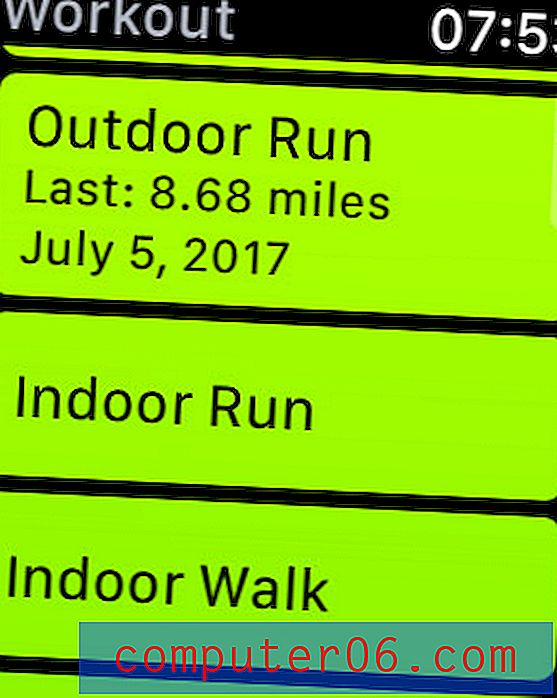
Adım 4: Kalori, zaman, mesafe veya açık hedef belirleme arasında seçim yapmak için saat yüzünde sola veya sağa kaydırın, ardından Başlat düğmesine dokunun. Hedef değerlerini artırmak veya azaltmak için “+” ve “-” düğmelerine basabileceğinizi unutmayın.
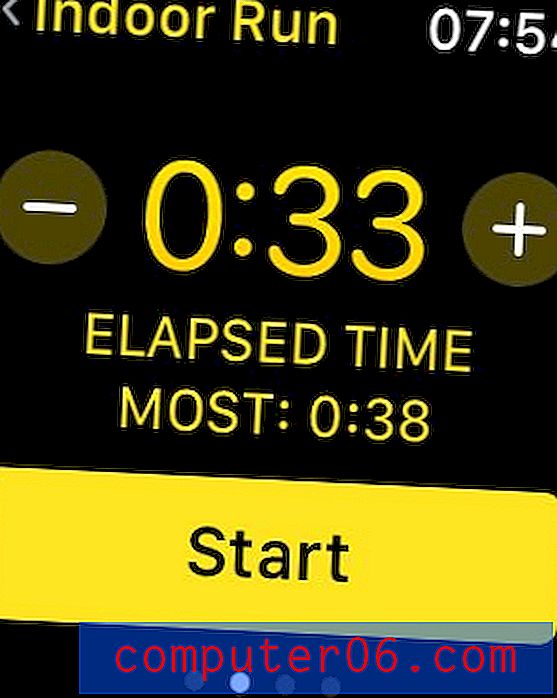
Tamamlandığında, saat yüzünü sağa kaydırın ve Sonlandır düğmesine dokunun.

Breathe hatırlatıcılarını kullandığınızdan daha fazlasını mı reddediyorsunuz ve biraz rahatsız edici mi buluyorsunuz? Apple Watch'unuzdaki Breathe hatırlatıcılarını nasıl kapatacağınızı öğrenin, böylece artık onlarla uğraşmanıza gerek kalmaz.



